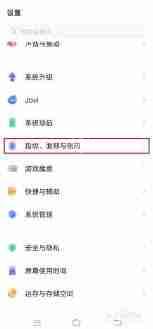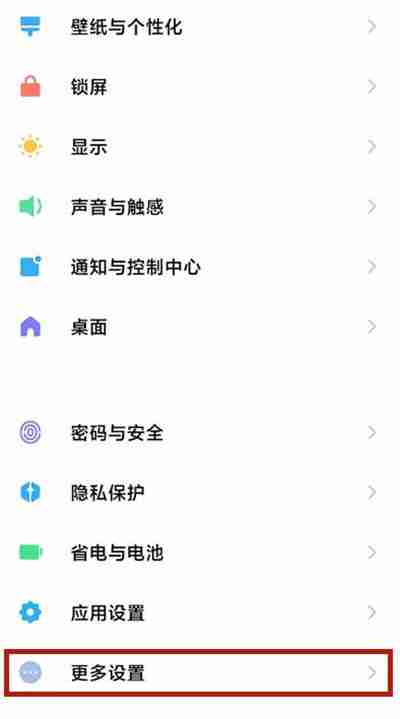vivo手机怎么用数据线连接电脑 vivo手机连接电脑传输文件教程
将vivo手机连接到电脑并传输文件非常简单。1 用usb数据线连接手机和电脑,选择“文件传输”模式
将vivo手机连接到电脑并传输文件非常简单。1.用usb数据线连接手机和电脑,选择“文件传输”模式。2.在电脑上打开文件资源管理器,拖拽文件进行传输。3.传输完成后安全弹出设备。如果无法传输文件,检查手机解锁、数据线和驱动程序。

使用vivo手机通过数据线连接电脑传输文件非常简单,只需几步即可完成。
如何将vivo手机连接到电脑上
要将vivo手机连接到电脑上,首先需要一根USB数据线。将数据线的一端插入vivo手机的充电端口,另一端插入电脑的USB端口。连接后,vivo手机可能会弹出提示,询问是否允许文件传输,选择“文件传输”模式即可。接着,电脑上会弹出移动设备的窗口,你可以像访问U盘一样访问手机的文件。
vivo手机连接电脑后如何传输文件
连接成功后,打开电脑上的文件资源管理器,你会看到一个新的驱动器,代表你的vivo手机。双击这个驱动器,你就可以浏览手机中的文件了。要传输文件,只需将文件从电脑拖拽到手机的文件夹中,或者反过来,将手机中的文件拖拽到电脑上即可。记得在传输完成后,安全弹出设备,以免数据损坏。
为什么我的vivo手机连接电脑后无法传输文件
如果你在连接后无法传输文件,可能有几个原因。首先,确保你的vivo手机已经解锁,并且选择了“文件传输”模式。其次,检查数据线是否完好无损,尝试更换数据线看是否能解决问题。还有可能是驱动问题,确保你的电脑上安装了正确的USB驱动程序。你可以在vivo官网下载最新的驱动程序进行安装。如果以上方法都无效,可能需要重启手机和电脑,或者考虑是否是系统问题,需要更新或重置手机。
如何确保vivo手机与电脑连接的安全性
在传输文件时,确保你的电脑和手机都安装了最新的安全软件,以防病毒或恶意软件通过连接传输。避免在公共电脑上连接手机传输文件,因为公共电脑可能存在安全隐患。另外,传输敏感文件时,可以使用加密软件进行保护,以确保数据安全。
菜鸟下载发布此文仅为传递信息,不代表菜鸟下载认同其观点或证实其描述。
相关文章
更多>>热门游戏
更多>>热点资讯
更多>>热门排行
更多>>- 混沌圣墟手游排行榜-混沌圣墟手游下载-混沌圣墟游戏版本大全
- 2023尸潮生存手游排行榜-尸潮生存手游2023排行榜前十名下载
- 类似修道仙缘的游戏排行榜_有哪些类似修道仙缘的游戏
- 永恒仙域游戏版本排行榜-永恒仙域游戏合集-2023永恒仙域游戏版本推荐
- 大话许仙手游2023排行榜前十名下载_好玩的大话许仙手游大全
- 怒砍一刀手游排行榜-怒砍一刀手游下载-怒砍一刀游戏版本大全
- 类似奕剑凌天的游戏排行榜_有哪些类似奕剑凌天的游戏
- 君王神途ios手游排行榜-君王神途手游大全-有什么类似君王神途的手游
- 类似梦幻情天的游戏排行榜_有哪些类似梦幻情天的游戏
- 街霸拳王ios手游排行榜-街霸拳王手游大全-有什么类似街霸拳王的手游
- 类似核心神器的手游排行榜下载-有哪些好玩的类似核心神器的手机游戏排行榜
- 侠影双剑系列版本排行-侠影双剑系列游戏有哪些版本-侠影双剑系列游戏破解版